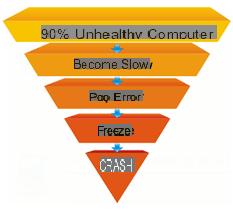acabas de abrir Google Maps en Chrome, pero lo que ves es una pantalla en blanco? Aunque está desplazando el mapa, no se muestra nada, por alguna razón.
Google Maps puede fallar por varias razones. Veamos qué podemos hacer para restaurarlo para volver a revisar los mapas y así planificar nuestra próxima ruta:
Revisa tus Cookies. Puede hacerlo yendo a la configuración (abra el menú en la parte superior derecha) y yendo a Privacidad y seguridad. En ese momento, abra Configuración de contenido. Luego vaya a Cookies y seleccione "Mostrar todas las cookies y datos del sitio". En la búsqueda, ingrese "www.google.com". Sobre el resultado de esa búsqueda, haga clic en la flecha de la derecha para ver todos los contenidos. Lo que debe buscar es una cookie llamada "gsScrollPos". Elimine cualquier Cookie con ese nombre usando la X a la derecha. Cierra el navegador, vuelve a abrirlo y vuelve a Google Maps.
Recuerda que también puedes borrar todas las cookies en general para ver si se elimina el problema. Puede hacerlo tanto dentro de Chrome (Configuración => Privacidad y seguridad => Borrar datos de navegación) o usando un programa externo como Ccleaner.

Usar el modo de incógnito. Alternativamente, puede usar una tarjeta de incógnito: no se guardarán datos, pero por esta razón Google Maps puede comenzar a funcionar nuevamente. Puedes abrir una pestaña de incógnito yendo a las opciones en la parte superior derecha o usando la combinación CTRL + SHIFT + N.
¿Persiste el problema? Provato tiene:
- Actualizar el navegador. Si Chrome nunca se actualizó, es hora de actualizarlo. Puede hacerlo yendo a Configuración => Ayuda => Acerca de Google Chrome.
- Deshabilitar la aceleración de hardware. Vaya a Configuración y busque "Aceleración". Inmediatamente será llevado a la función necesaria para ser deshabilitado.
- Revisa si no hay extensiones que pueden interferir con Google Maps. Deshabilite todas las extensiones y verifique si Maps funciona. Si es así, active las distintas extensiones de forma progresiva.